Все способы:
Генеалогическое древо – разветвленный список членов семьи и (или) других людей, состоящих в родственной или духовной связи.
Вариантов составления древа существует несколько, и все они имеют частные случаи. Сегодня мы кратко поговорим о них и нарисуем простую родословную в Фотошопе.
Генеалогическое древо
Вначале поговорим о вариантах. Их два:
- В центре внимания находитесь Вы, и от себя ведете ветви предков. Схематично это можно изобразить следующим образом:
- Во главе композиции ставится родоначальник или супружеская пара, с которой началась Ваша семья. В данном случае схема будет выглядеть следующим образом:
- На разных ветвях располагаются семьи родственников с общим предком в стволе. Такое древо может составляться произвольно, в любом виде.
Создание генеалогического древа в Фотошопе состоит из трех этапов.
- Сбор информации о предках и родственниках. Желательно найти фотографию и, если известно, годы жизни.
- Составление схемы родословной. На этом этапе необходимо определиться с вариантом.
- Художественное оформление.
Сбор информации
Здесь все зависит от того, насколько трепетно Вы и Ваши родные относитесь к памяти предков. Информацию можно добыть у бабушек, а лучше у прабабушек и других родственников почтенного возраста. Если известно, что предок занимал какую-либо должность или служил в армии, то возможно придется сделать запрос в соответствующий архив.
Схема генеалогического древа
Многие пренебрегают этим этапом, поскольку простая родословная (папа-мама-я) не требует долгих поисков. В том же случае, если планируется составить разветвленное древо с большой глубиной поколений, то схему лучше составить, и постепенно вносить туда информацию.
Выше Вы уже видели пример схематичного изображения родословной.
Несколько советов:
- Создавайте документ большого размера, поскольку в процессе могут появиться новые данные для внесения в генеалогическое древо.
- Используйте сетку и быстрые направляющие для удобства работы, чтобы впоследствии не отвлекаться на выравнивание элементов. Эти функции включаются в меню «Просмотр – Показать».
Настройка ячеек производится в меню «Редактирование – Установки – Направляющие, сетка и фрагменты».
В окне настроек можно задать интервал ячеек, количество сегментов, на которые будет разбита каждая, а также стиль (цвет, вид линий).
В качестве составляющих частей можно выбрать любые фигуры, стрелки, выделения с заливкой. Никаких ограничений не существует.
- Создаем первый элемент схемы при помощи инструмента «Прямоугольник со скругленными углами».
- Берем инструмент «Горизонтальный текст» и ставим курсор внутри прямоугольника.
Создаем необходимую надпись.
Урок: Создаем и редактируем текст в Фотошопе
- Выделяем оба только что созданных слоя с зажатой клавишей CTRL, а затем помещаем их в группу, нажав CTRL+G. Группу назовем «Я».
- Выбираем инструмент «Перемещение», выделяем группу, зажимаем клавишу ALT и перетягиваем по холсту в любую сторону. Это действие автоматически создаст копию.
- В полученной копии группы можно поменять надпись, цвет и размер (CTRL+T) прямоугольника.
- Стрелки можно создавать любым способом. Наиболее удобным и быстрым из них является использование инструмента «Произвольная фигура». В стандартном наборе имеется аккуратная стрелка.
- Созданные стрелки понадобится вращать. После вызова «Свободного трансформирования» необходимо зажать SHIFT, чтобы элемент повернулся на угол, кратный 15 градусам.
Это была основная информация по созданию элементов схемы генеалогического древа в Фотошопе. Далее следует этап оформления.
Художественное оформление
Для оформления родословной можно выбрать два пути: нарисовать самостоятельно фон, рамки и ленты для текста, либо найти на просторах интернета готовый PSD шаблон. Мы пойдем вторым путем.
- Первым делом необходимо отыскать подходящую картинку. Делается это запросом в поисковике вида «генеалогическое древо шаблон PSD» без кавычек.
В процессе подготовки к уроку было найдено несколько исходников. Мы остановимся вот на этом:
- Открываем его в Фотошопе и смотрим на палитру слоев.
Как видим, автор не озаботился группированием слоев, поэтому этим придется заниматься нам.
- Выделяем (кликом) слой с текстом, например, «Я».
Затем ищем соответствующие ему элементы – рамку и ленту. Поиск производится путем выключения и включения видимости.
После того, как лента найдена, зажимаем CTRL и кликаем по данному слою.
Оба слоя выделены. Таким же образом ищем рамку.
Теперь нажимаем сочетание клавиш CTRL+G, группируя слои.
Повторяем процедуру со всеми элементами.
Для еще большего порядка дадим всем группам названия.
С такой палитрой работать гораздо удобнее и быстрее.
- Помещаем в рабочую область фотографию, раскрываем соответствующую группу и перемещаем снимок туда. Следим за тем, чтобы фото было самым нижним в группе.
- При помощи свободного трансформирования» (CTRL+T) подгоняем размер изображения с ребенком под рамку.
- Обычным ластиком стираем лишние участки.
- Этим же способом размещаем фотографии всех родственников в шаблоне.
На этом урок о том, как создать генеалогическое древо в Фотошопе, завершен. Подойдите серьезно к этой работе, если планируется составление родословной Вашей семьи.
Не пренебрегайте подготовительными работами, такими, как предварительная прорисовка схемы. Подбор художественного оформления также является задачей, требующей ответственного подхода. Цвета и стили элементов и фона должны максимально четко отражать характер и атмосферу семьи.
 Наша группа в TelegramПолезные советы и помощь
Наша группа в TelegramПолезные советы и помощь
 lumpics.ru
lumpics.ru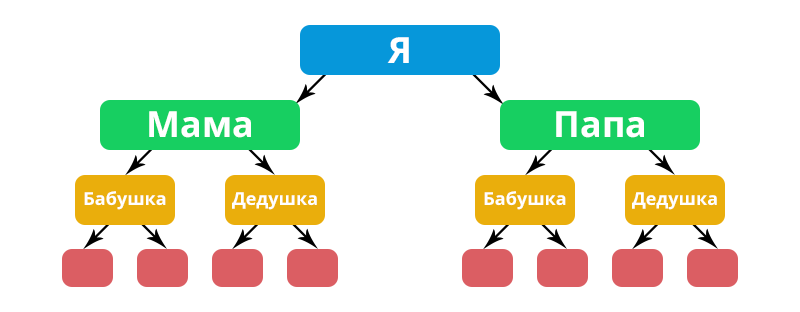
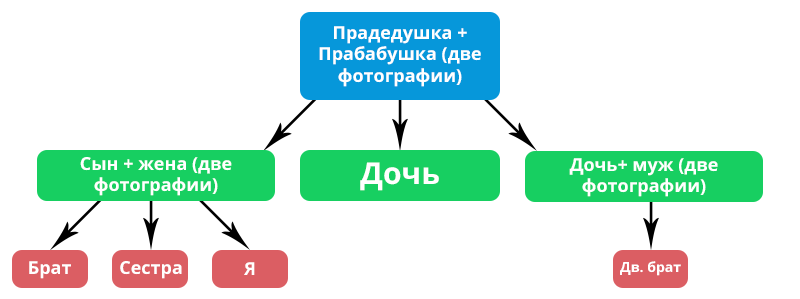

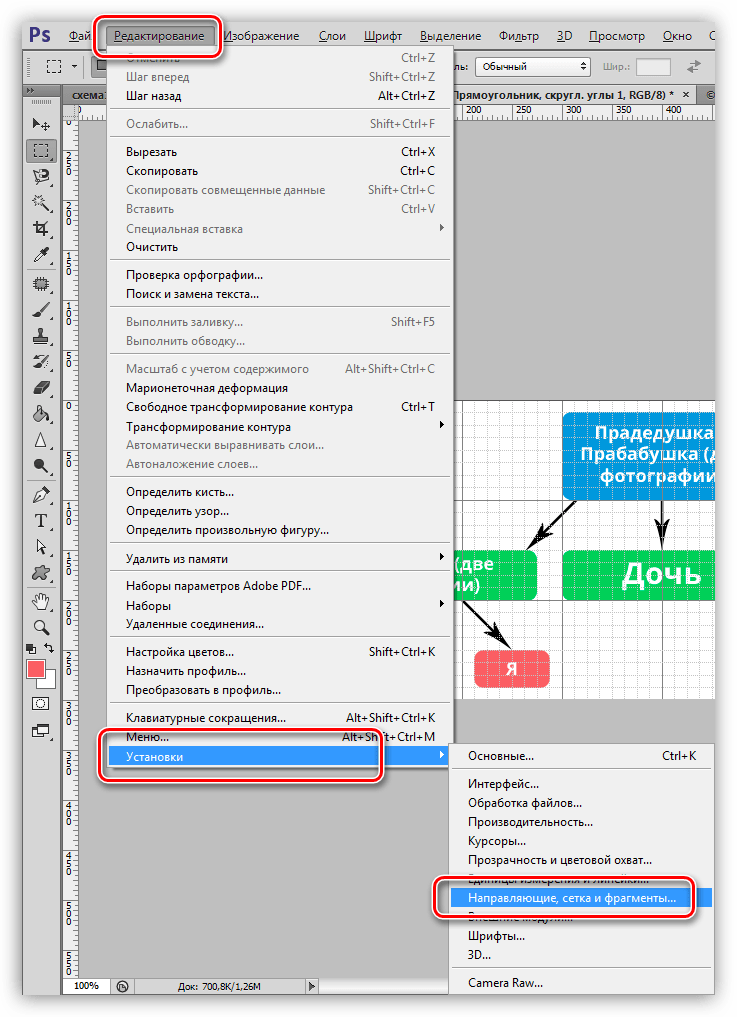
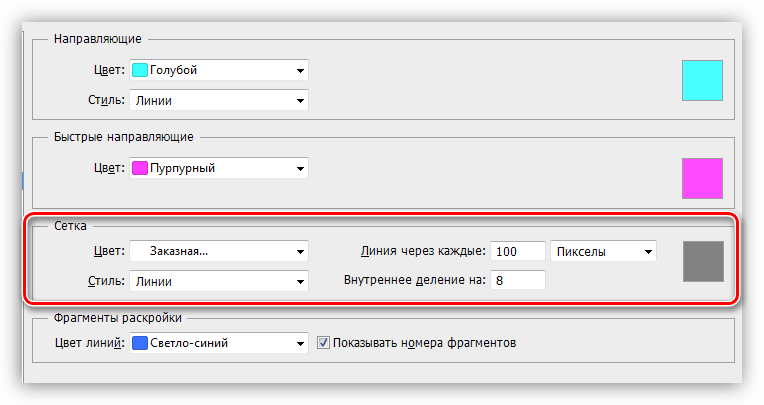
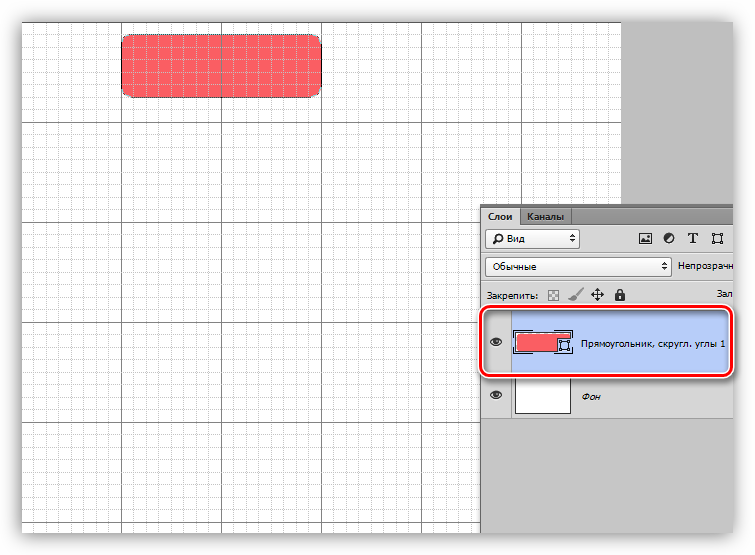
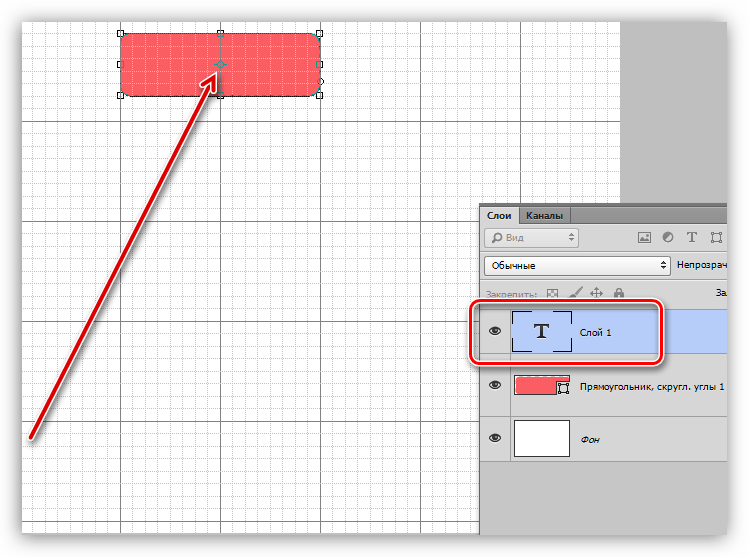
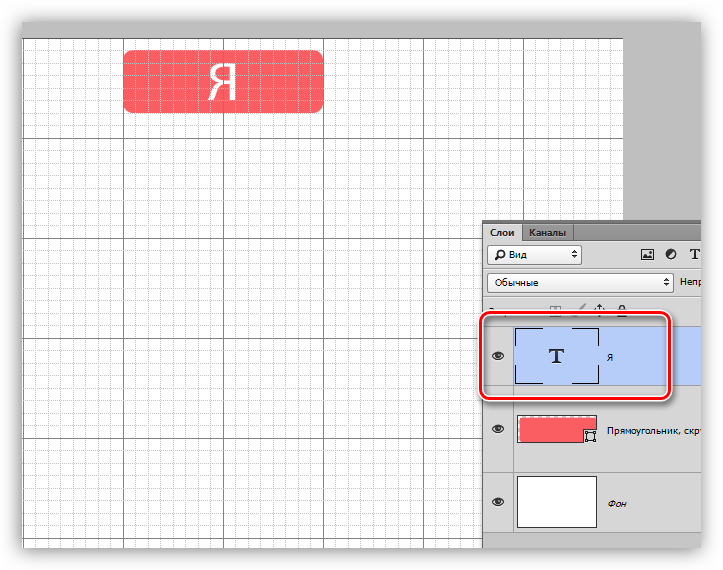
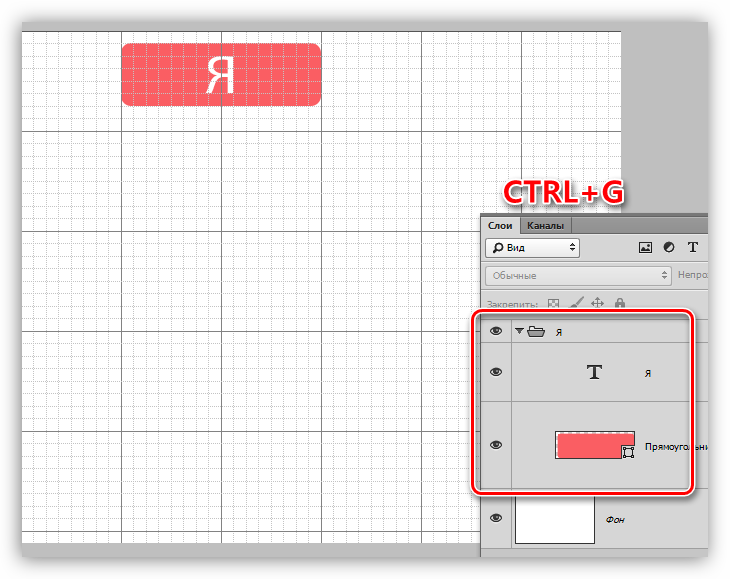
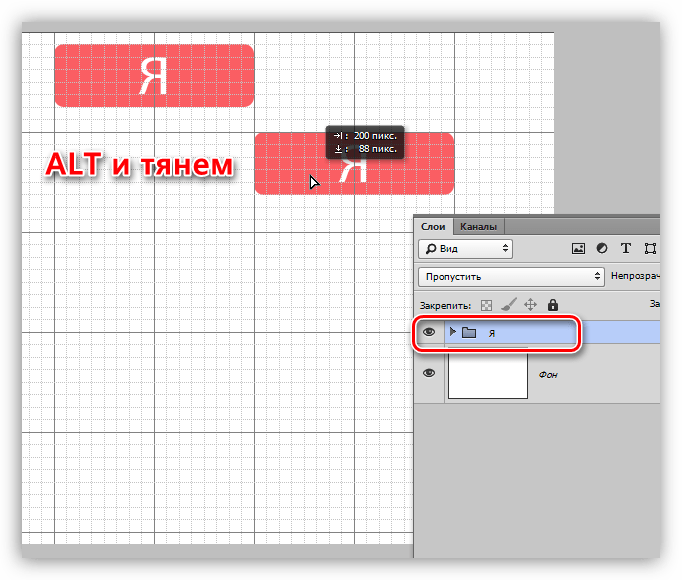
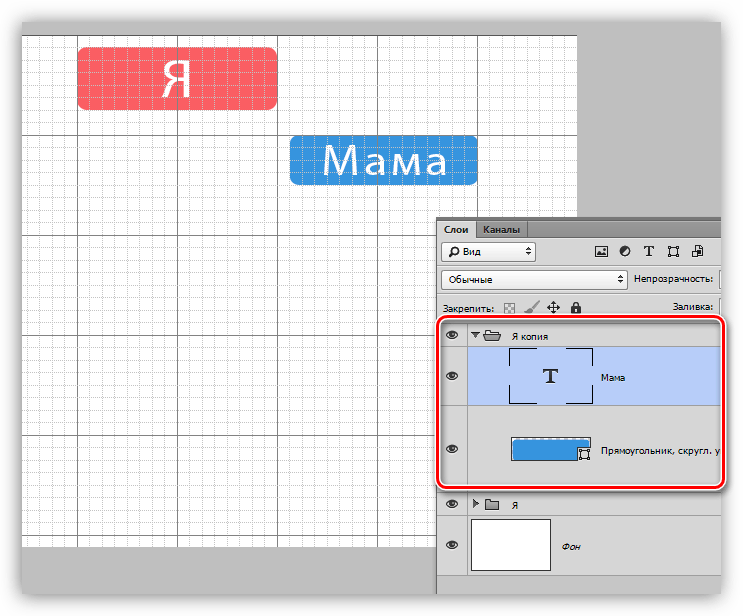
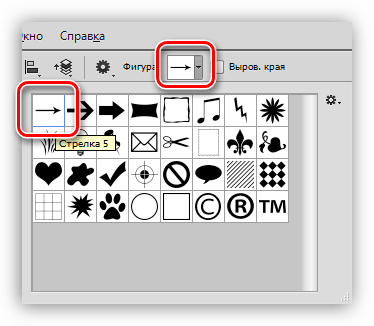
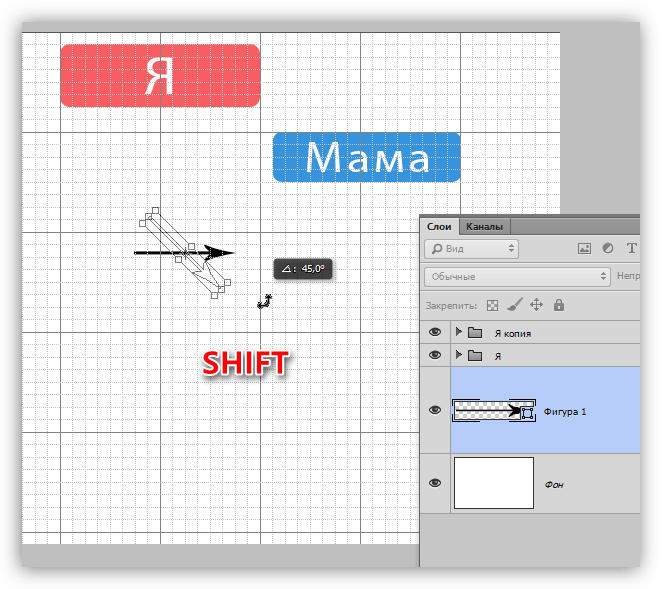
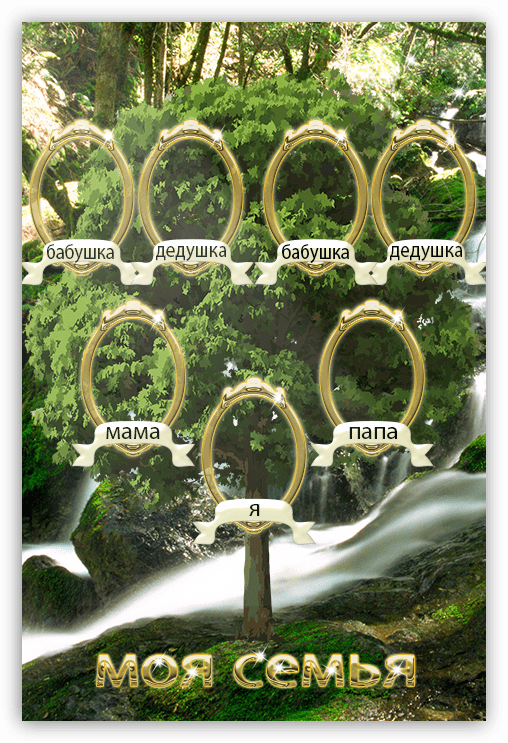
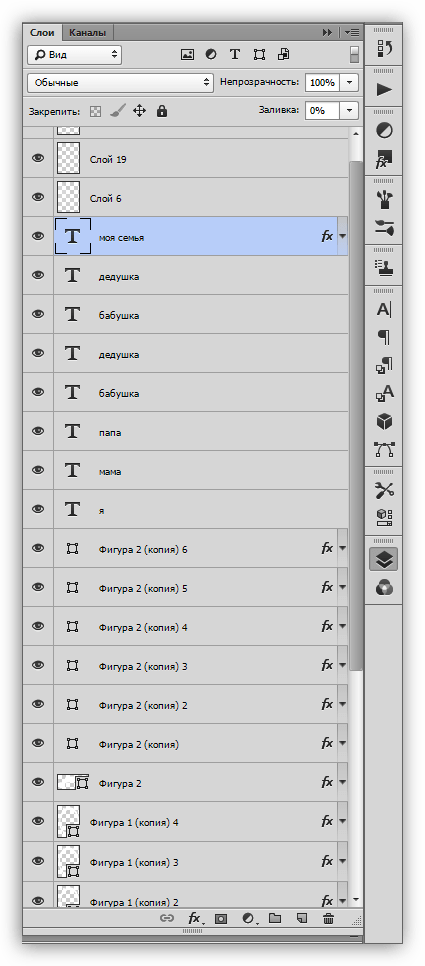
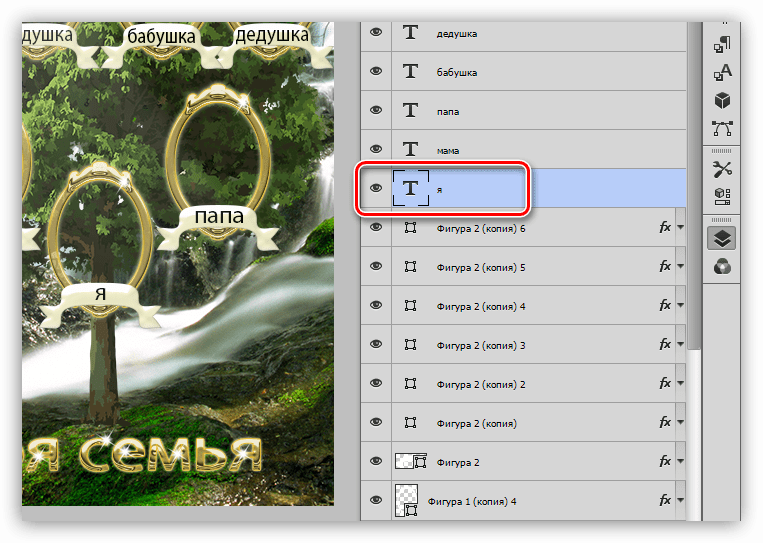
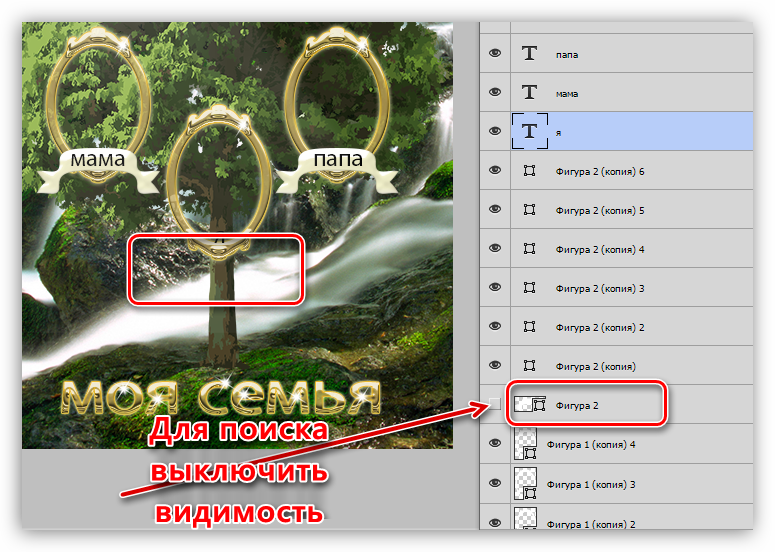
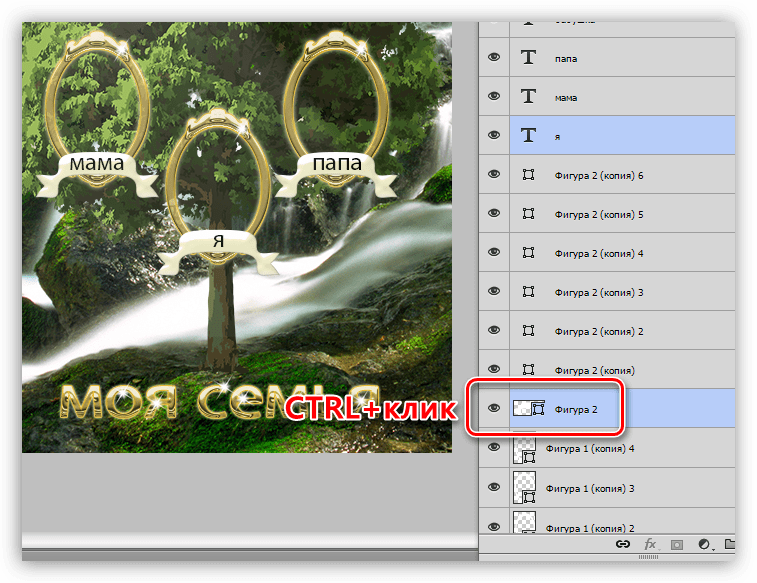
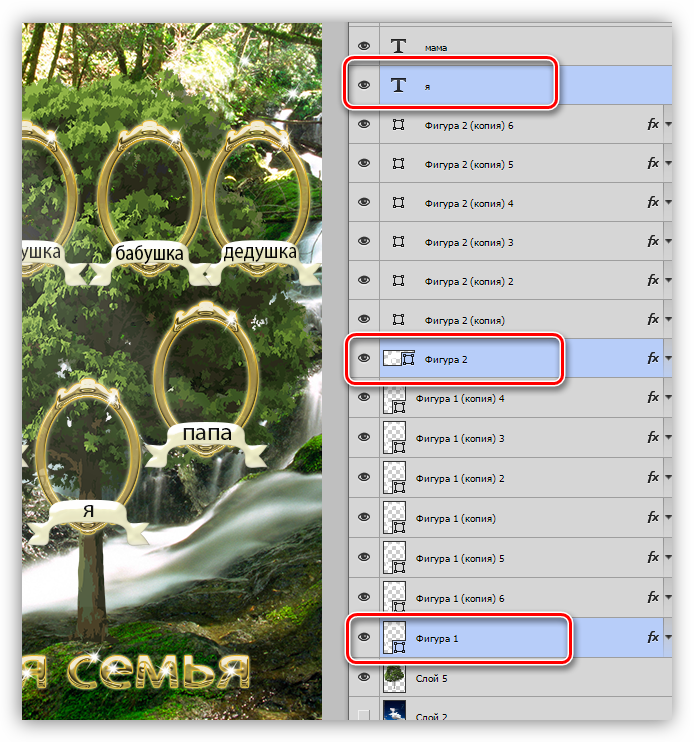
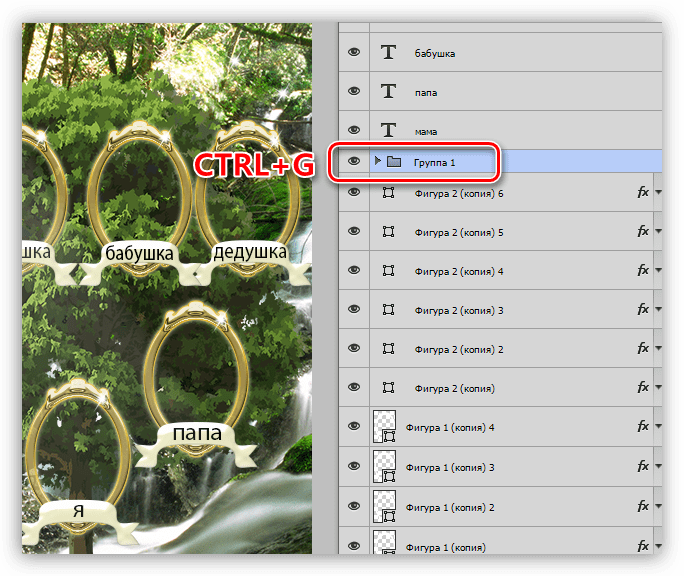
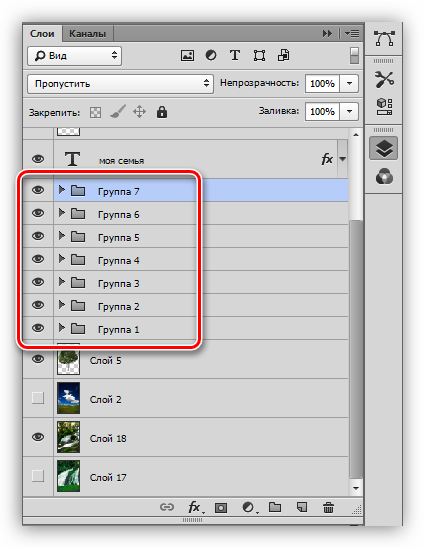
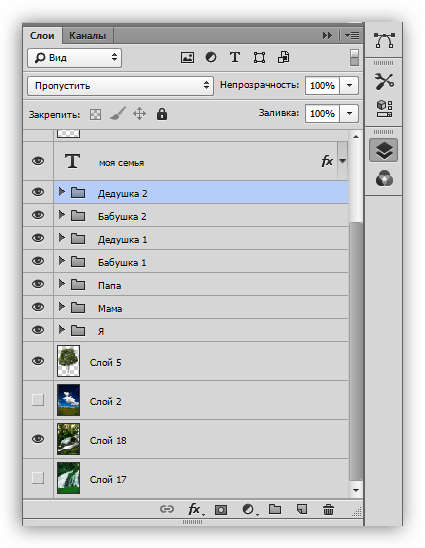
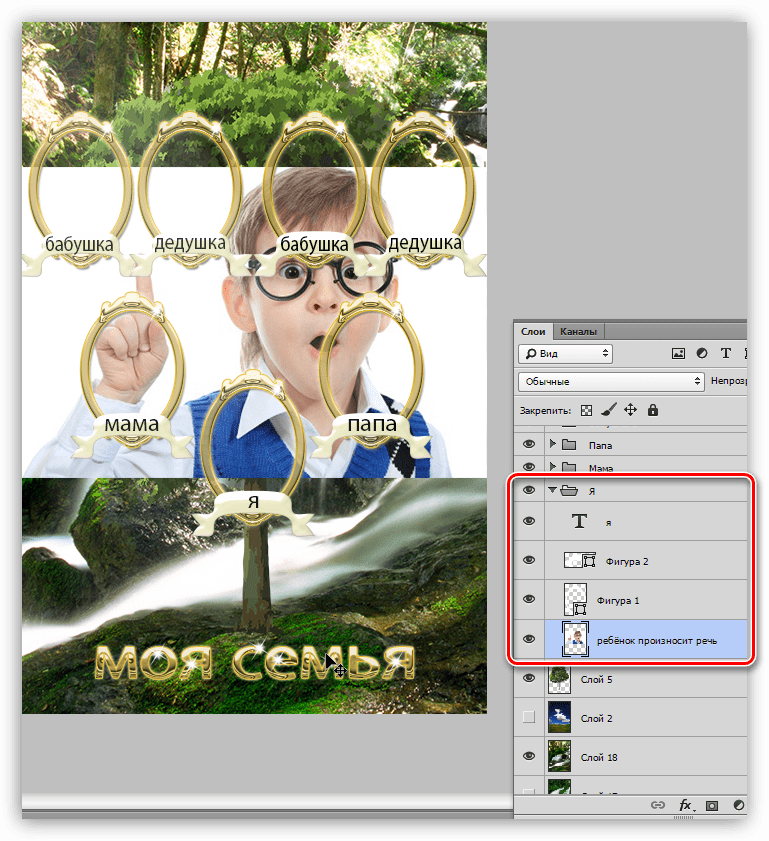
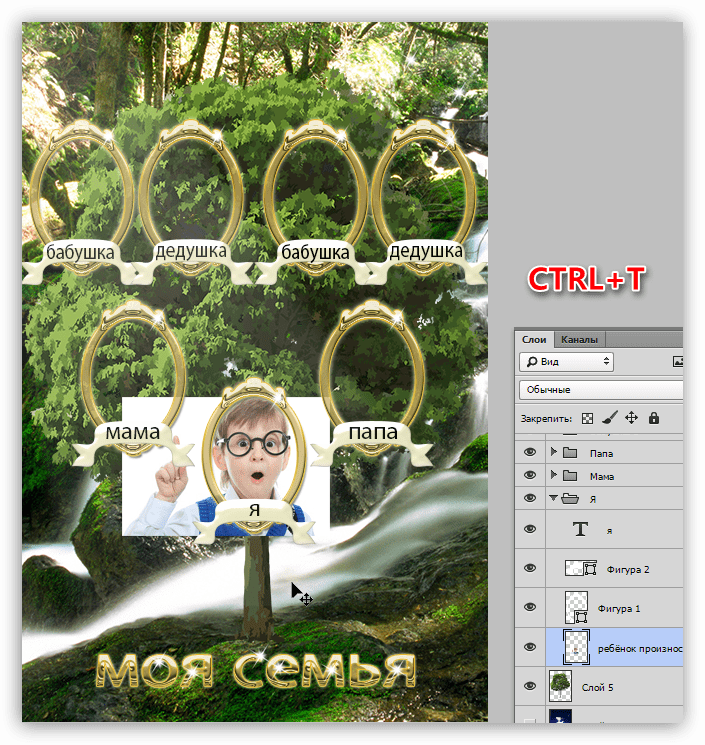
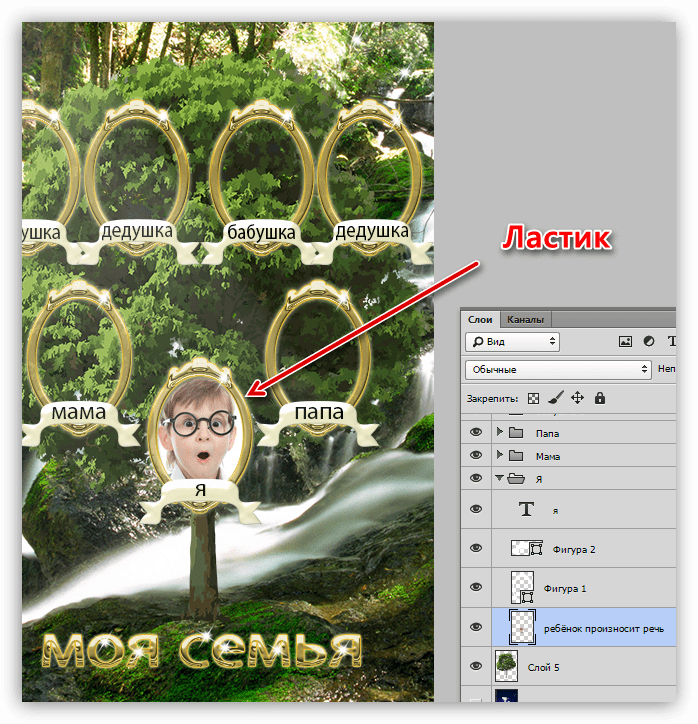
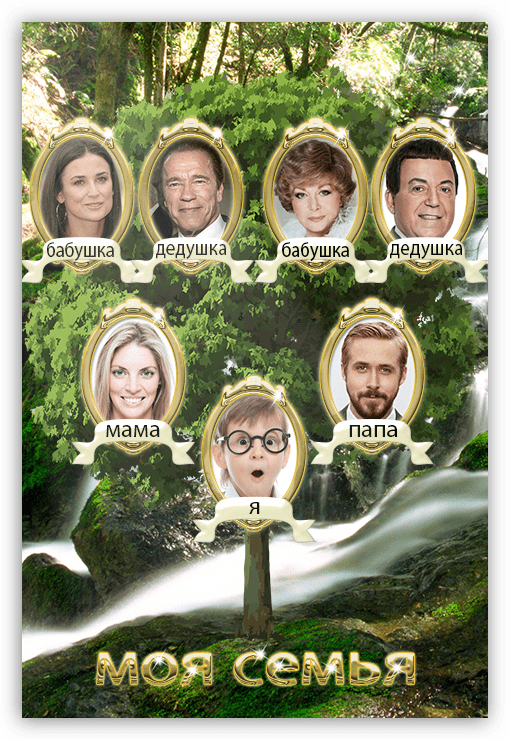




Задайте вопрос или оставьте свое мнение